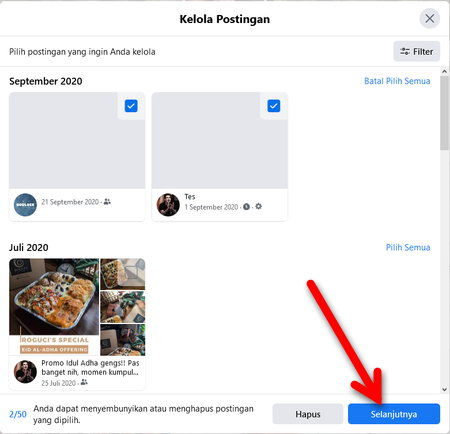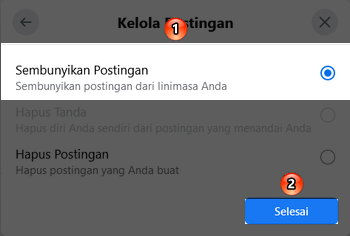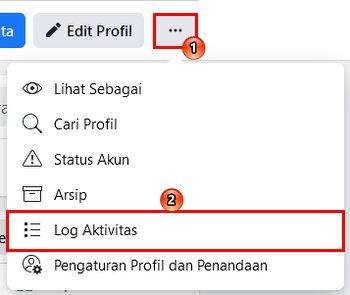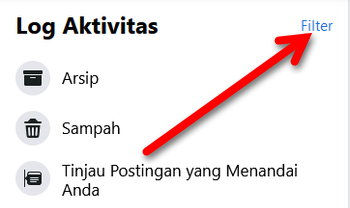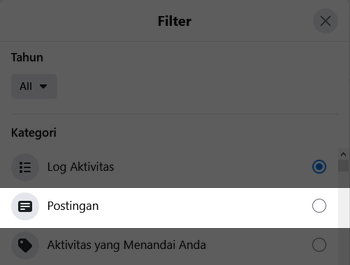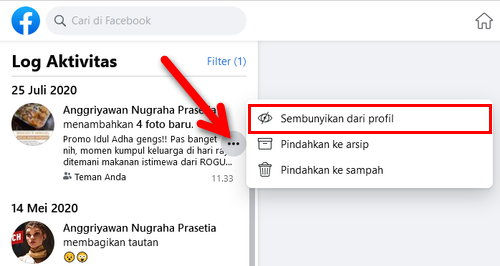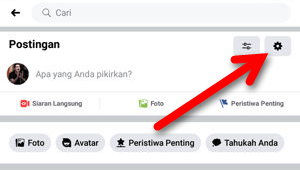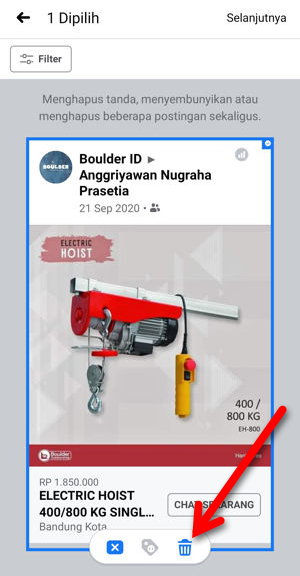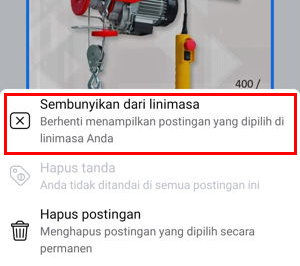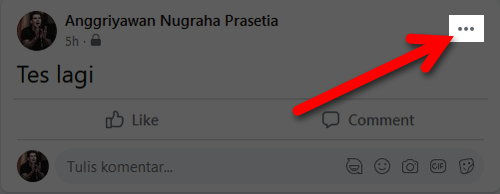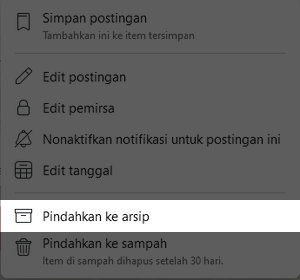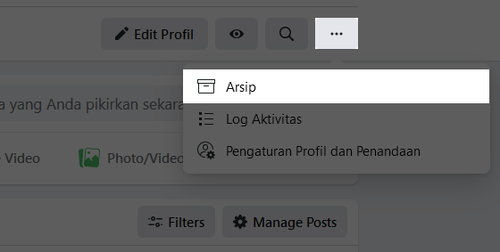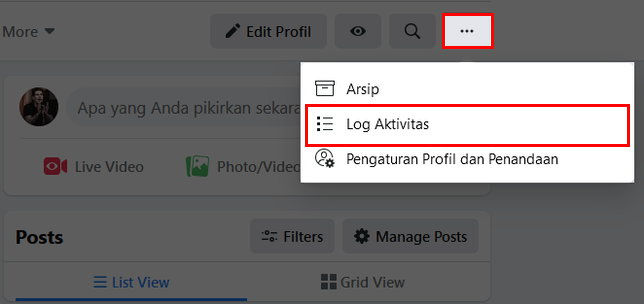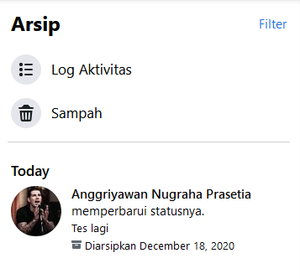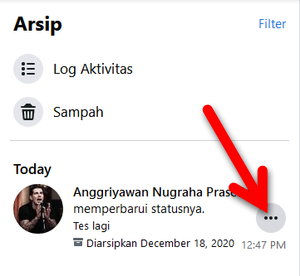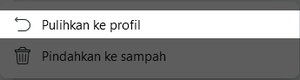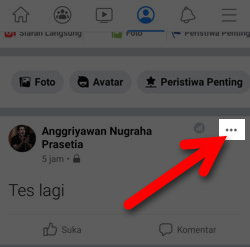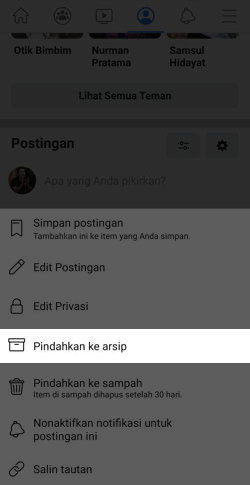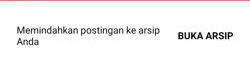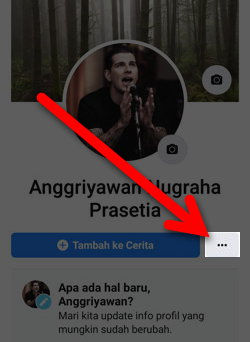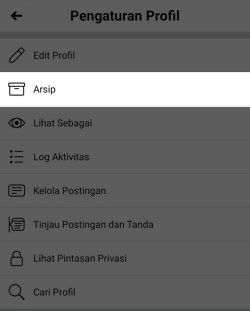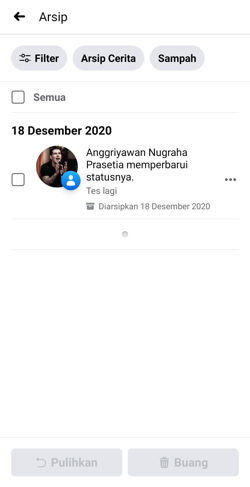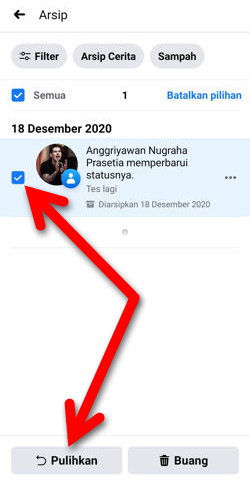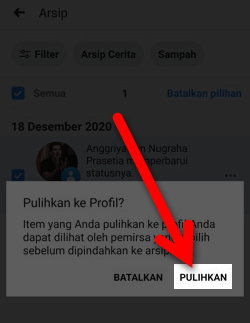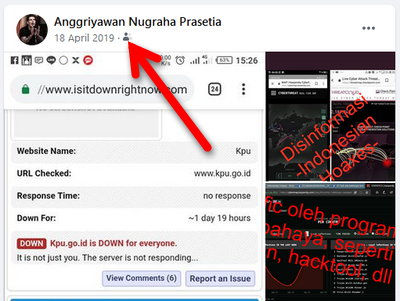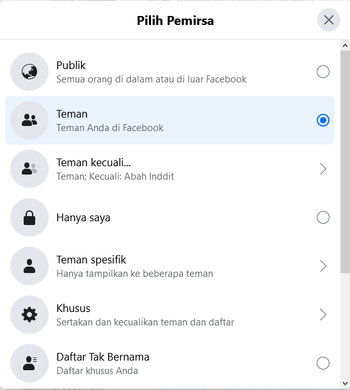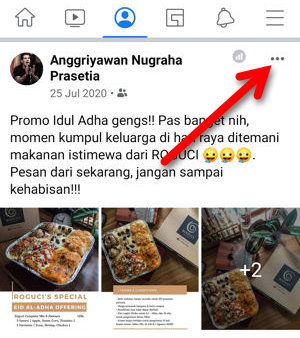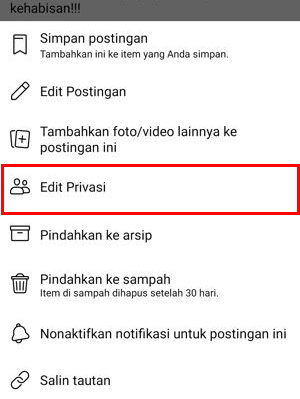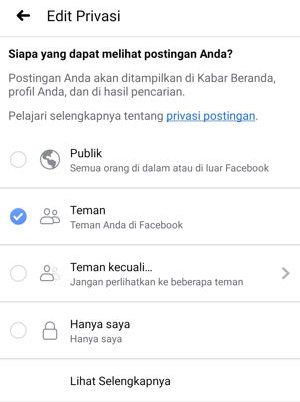Facebook menyediakan banyak cara untuk menyembunyikan postingan dari publik atau dari orang tertentu.
Mulai dari opsi “Sembunyikan Postingan” yang memang khusus disediakan untuk menyembunyikan postingan, sampai dengan mengubah privasi masing-masing postingan.
Selengkapnya, berikut 3 cara yang bisa Anda coba untuk menyembunyikan postingan di Facebook.
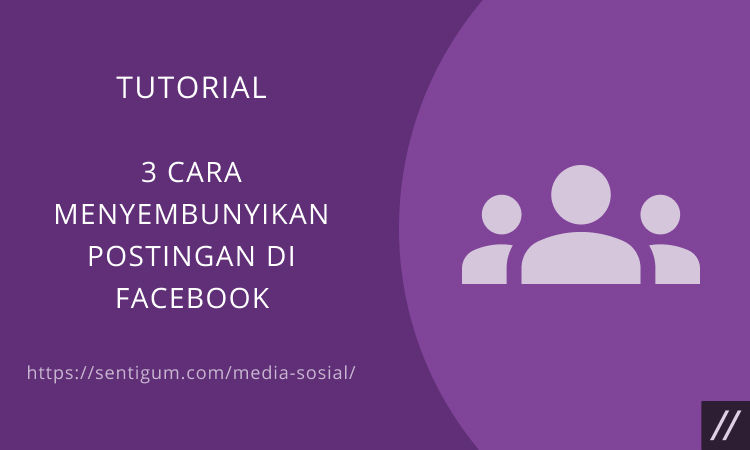
Sembunyikan Postingan
Di Facebook, Anda dapat menyembunyikan postingan dari linimasa.
Ini berlaku untuk postingan yang Anda buat sendiri atau postingan orang lain yang menandai Anda.
Khusus untuk postingan yang menandai Anda, jika fungsi peninjauan telah aktif, maka secara default setiap postingan yang menandai Anda akan disembunyikan dari linimasa sampai Anda meninjau dan mengizinkannya untuk ditampilkan di linimasa.
Jika postingan sudah terlanjur muncul di linimasa, ikuti langkah-langkah di bawah ini untuk menyembunyikannya.
Desktop
- Buka browser dan masuk ke halaman profil Facebook Anda.
- Klik tombol Kelola Postingan di bawah bagian untuk membuat postingan baru.
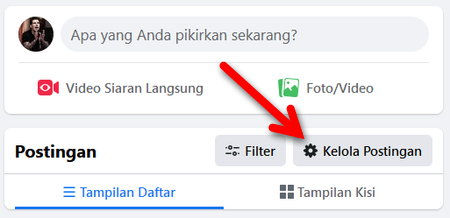
- Akan muncul jendela Kelola Postingan. Secara default, postingan akan ditampilkan untuk semua rentang waktu. Anda dapat mempersempit rentang dengan memilih Filter di kanan atas.
- Centang postingan yang ingin disembunyikan dari linimasa, atau klik Pilih Semua di samping postingan untuk memilih semua postingan pada bulan tertentu. Jika sudah, klik tombol Selanjutnya di kanan bawah.

- Pilih opsi Sembunyikan Postingan lalu klik tombol Selesai.

Catatan: Anda hanya dapat menyembunyikan maksimal 50 postingan dalam satu waktu. Ulangi langkah yang sama untuk menyembunyikan postingan lainnya.
Opsi Sembunyikan Postingan juga bisa Anda temukan di Log Aktivitas.
- Klik tombol menu (ikon tiga titik horizontal) di samping menu Edit Profil kemudian pilih Log Aktivitas.

- Klik Filter.

- Pilih Postingan.

- Selanjutnya, klik tombol menu (ikon tiga titik horizontal) di samping posingan lalu pilih Sembunyikan dari profil.

Mobile
- Buka aplikasi Facebook dan masuk ke halaman profil Anda.
- Di atas bagian untuk membuat postingan baru, ketuk ikon roda gigi.

- Pilih postingan yang ingin disembunyikan dari linimasa. Anda dapat memilih lebih dari satu postingan. Berikutnya, ketuk ikon tempat sampah.

- Pilih Sembunyikan dari linimasa.

Mengembalikan Postingan ke Linimasa
Untuk mengembalikan postingan yang telah disembunyikan, lihat artikel Menampilkan Postingan Facebook yang Disembunyikan dari Linimasa.
Arsipkan Postingan
Cara lain untuk menyembunyikan postingan adalah dengan mengarsipkannya.
Desktop
- Buka browser dan masuk ke halaman profil atau linimasa Anda.
- Klik tombol menu (ikon tiga titik horizontal) di samping postingan.

- Pilih Pindahkan ke arsip.

- Untuk mengakses halaman Arsip dan mengembalikan postingan, klik tombol menu (ikon tiga titik horizontal) di atas bagian untuk membuat postingan baru, pilih Arsip.

- Anda pun dapat mengakses halaman Arsip melalui Log Aktivitas.

- Semua postingan yang diarsipkan bisa Anda temukan di halaman ini.

- Untuk mengembalikan postingan ke linimasa, klik tombol menu di samping postingan.

- Pilih Pulihkan ke profil.

Mobile
- Buka aplikasi Facebook dan masuk ke halaman profil atau linimasa Anda.
- Ketuk tombol menu (ikon tiga titik horizontal) di samping postingan yang akan diarsipkan.

- Pilih Pindahkan ke arsip.

- Akan muncul pesan Memindahkan postingan ke arsip Anda di bagian bawah. Ketuk BUKA ARSIP untuk membuka halaman Arsip.

- Pesan tersebut hanya muncul sesaat. Jika Anda ingin membuka halaman Arsip setelah pesan menghilang, ketuk tombol menu di samping bagian Tambah ke Cerita.

- Pilih Arsip.

- Semua postingan yang diarsipkan bisa ditemukan di halaman ini.

- Untuk mengembalikan postingan ke linimasa, centang kotak di samping postingan lalu ketuk tombol Pulihkan di kiri bawah.

- Ketuk PULIHKAN untuk mengonfirmasi.

Ubah Privasi Postingan
Cara terakhir untuk menyembunyikan postingan adalah dengan mengubah privasi postingan tersebut.
Desktop
- Klik ikon pemirsa pada postingan yang ingin disembunyikan.

- Pilih jenis pemirsa. Jika ingin menyembunyikan postingan dari semua orang tanpa terkecuali, pilih Hanya saya. Jika ingin menyembunyikannya dari akun tertentu, pilih Teman kecuali. Atau pilih jenis pemirsa lain sesuai kebutuhan Anda.

Mobile
- Ketuk tombol menu (ikon tiga titik horizontal) di samping postingan.

- Pilih Edit Privasi.

- Pilih jenis pemirsa. Jika ingin menyembunyikan postingan dari semua orang tanpa terkecuali, pilih Hanya saya. Jika ingin menyembunyikannya dari akun tertentu, pilih Teman kecuali. Atau pilih jenis pemirsa lain sesuai kebutuhan Anda.

Baca Juga:
- Menampilkan Daftar Postingan Orang Lain ke Linimasa Facebook Anda
- Cara Mengarsipkan Postingan di Facebook
- Menampilkan Postingan Facebook yang Disembunyikan dari Linimasa
- Cara Menyematkan (Pin) Postingan di Facebook
- Cara Menyematkan (Pin) Postingan di Halaman Facebook
- Cara agar Postingan Facebook Bisa Dibagikan Orang Lain
- Cara Mengaktifkan Arsip Siaran Langsung di Instagram